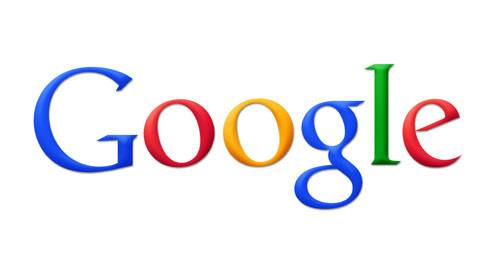Backup de seus dados
Passo 1. Para começar, é necessário fazer o backup dos dados e arquivos do seu smartphone Android, para você não perder nada durante a formatação. Neste tutorial, utilizamos o app My Backup;
Passo 2. Abra o aplicativo My Backup e selecione ‘New Backup’;
Passo 3. Escolha a primeira opção (Applications & Media) para guardar seus arquivos de mídia e aplicativos. Na tela seguinte, escolha se deseja deixar o backup guardado no cartão microSD ou na nuvem – para esta opção, é necessário criar uma conta com e-mail e senha ao abrir o My Backup pela primeira vez;
Passo 4. Após a finalização da primeira parte, volte ao menu principal (Passo 3) e, dessa vez, escolha "Data". O My Backup irá gravar todas as suas configurações, como senhas de redes Wi-Fi e outros dados importantes.
Começando a formatar o Galaxy Y
Passo 1. Ao terminar, saia do aplicativo My Backup e acesse as configurações do aparelho. Toque em "Ajustar". Navegue até a opção "Privacidade" e selecione "Restaurar padrão de fábrica";
Passo 2. Na tela seguinte, você verá um aviso sobre a perda de seus dados, com uma opção para apagar também tudo o que está guardado no cartão microSD. Muita atenção nesse momento: se você tiver guardado o backup no cartão microSD, não deverá apagar os dados do cartão senão perderá tudo.
Outra opção também é transferir o arquivo de backup do My Backup para um computador antes de prosseguir para a formatação. Dessa forma, você poderá começar a usar o aparelho realmente do zero;
Passo 3. Pressione "Zerar telefone";
Passo 4. Seu smartphone irá reiniciar e mostrar na tela o passo a passo de configuração inicial. Siga as etapas até o celular mostrar a tela principal. Agora seu smartphone está zerado para uso.
Transferindo os dados salvos no My Backup para o celular
Passo 1. Entre com suas credenciais da conta Google, baixe novamente o My Backup e abra-o. Selecione a opção "My Backups" para localizar seus arquivos guardados. Lembre-se que, se você tiver optado por guardar o backup no PC e zerar o cartão microSD, deverá colocar o arquivo de volta no cartão para recuperar seus dados dentro do aplicativo;
Passo 2. Selecione o tipo de restauro que deseja fazer e siga as instruções do My Backup;
Após realizar esses passos, você deverá ter seu telefone funcionando de novo normalmente, mas com um desempenho melhorado e ainda com todos os seus arquivos intactos.
Tech Tudo